Керування паролем Apple ID для безкоштовних завантажень в macOS
І Mac App Store, і iTunes App Store вимагають введення вашого пароля під час процесу завантаження будь-яких програм. Незалежно від того, чи купуєте ви платний додаток, чи завантажуєте безкоштовний, вам необхідно підтвердити свою ідентичність за допомогою Apple ID. Це зроблено частково для захисту від несанкціонованих транзакцій та для обмеження доступу дітей до контенту. Проте, необхідність постійно вводити пароль може викликати роздратування. Якщо ви бажаєте уникнути цього для безкоштовних програм, ви можете налаштувати систему так, щоб пароль не вимагався. Або ж, якщо ви передумаєте, ви завжди зможете знову активувати вимогу пароля. Нижче наведено інструкції, як зберегти або видалити пароль Apple ID для безкоштовних завантажень на macOS.
Як зберегти пароль Apple ID для безкоштовних програм
Існує два шляхи, щоб налаштувати збереження пароля для безкоштовних завантажень. Перший варіант: відкрийте Mac App Store та знайдіть будь-яку безкоштовну програму. Натисніть кнопку “Отримати”, і коли з’явиться запит, введіть свій пароль Apple ID.
Після цього Mac App Store запропонує вам зберегти пароль для майбутніх безкоштовних завантажень. Ця функція аналогічна до тієї, яку використовують браузери для збереження паролів від сайтів.
Коли з’явиться повідомлення “Зберегти пароль для безкоштовних елементів?”, виберіть “Так”.
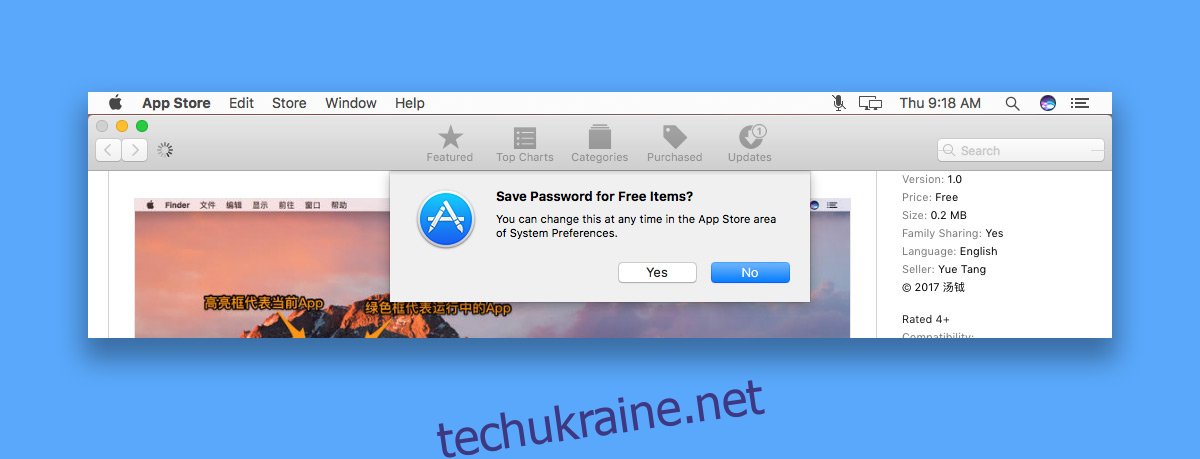
Якщо ж повідомлення не з’явиться, ви можете скористатись альтернативним методом:
Відкрийте “Системні параметри” (System Preferences). Оберіть пункт “App Store”. В самому низу вікна буде опція “Безкоштовні завантаження” (Free Downloads). Розгорніть спадне меню поруч з цим пунктом і оберіть “Зберегти пароль” (Save Password). Можливо, macOS знову попросить вас ввести пароль Apple ID. Важливо зазначити, що ці налаштування не вплинуть на завантаження платних програм – для них пароль буде потрібен завжди.
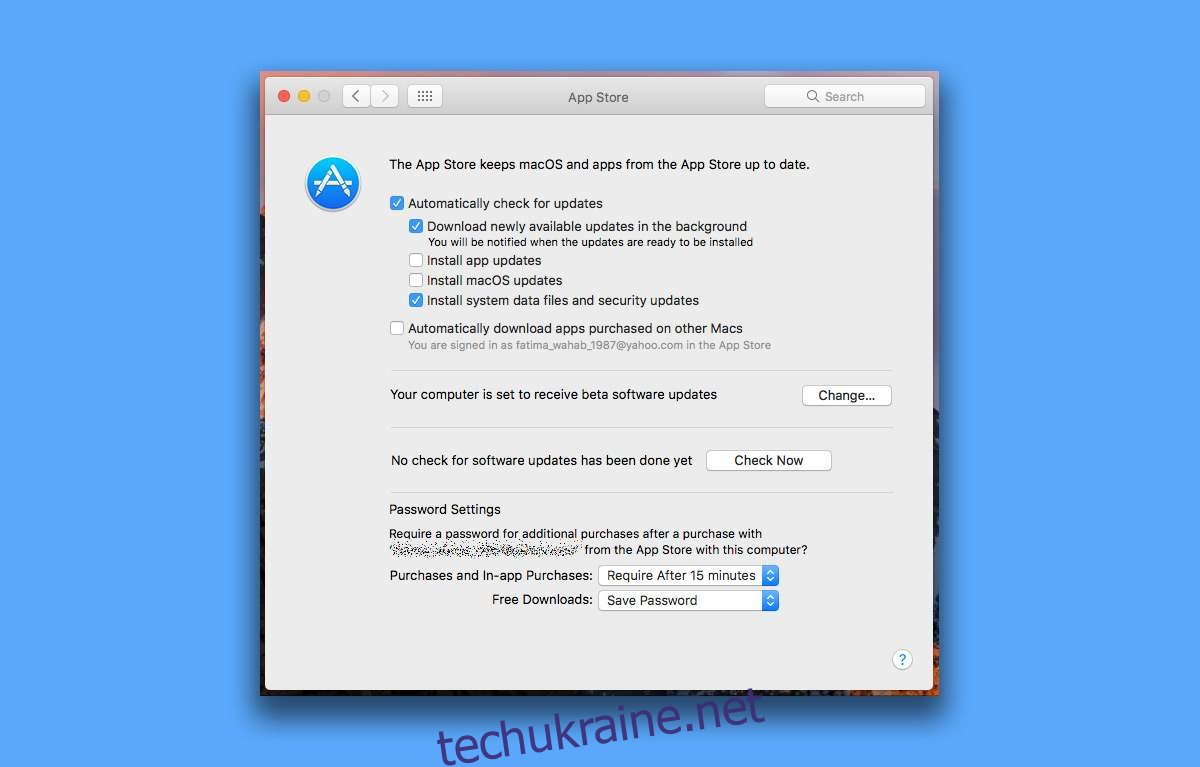
Як вимкнути збереження пароля Apple ID для безкоштовних програм
Зайдіть в “Системні параметри” і знову оберіть “App Store”. В нижній частині налаштувань знайдіть пункт “Безкоштовні завантаження” та відкрийте спадне меню. Цього разу виберіть опцію “Вимагати пароль” (Require Password). Відтепер кожного разу, коли ви захочете завантажити безкоштовний додаток, вам буде потрібно вводити пароль Apple ID.

Обидва варіанти мають свої переваги та недоліки. Перевагою відключення запиту пароля є зручність, адже не потрібно підтверджувати ідентичність кожного разу при завантаженні безкоштовного додатка. Втім, навіть безкоштовні програми можуть мати певний проблемний контент. Якщо ви хочете обмежити доступ неповнолітніх до небажаних програм, можливо варто розглянути використання “Батьківського контролю” замість повного відключення вимоги пароля Apple ID.